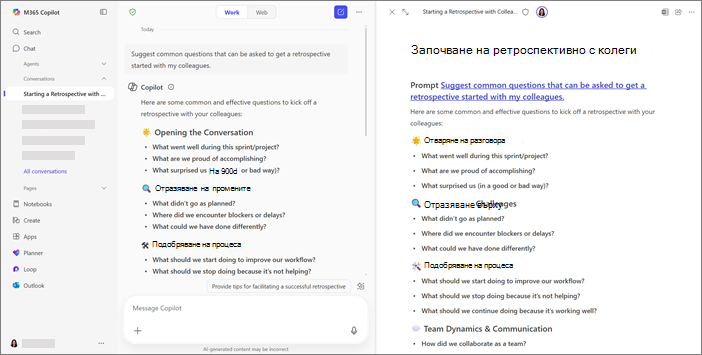Добавяне на Microsoft 365 Copilot Chat отговори към няколко страници на copilot
Отнася се за
Страници на Copilot е интерактивно платно в рамките на Copilot Chat на Microsoft 365, което ви позволява да превърнетеCopilot отговори в редактируеми, позволяващи споделяне страници. С функционалността за много страници можете да отворите всяка от съществуващите си страници на Copilot до текущия си чат в Copilot.
Забележки:
-
Тази статия се отнася за „Страници на Copilot“ в приложението Microsoft 365 Copilot. Ако искате да научите повече за „Страници на Copilot“ в приложението Microsoft Copilot, вижте Използване на „Страници на Copilot“ с Microsoft Copilot.
-
Ако имате служебен или учебен акаунт (Entra ID), „Страници на Copilot“ е достъпен за тези, които имат място за съхранение в SharePoint или OneDrive, включително и за тези, които нямат лиценз за Microsoft 365 Copilot.
-
Ако имате личен акаунт в Microsoft, „Страници на Copilot“ е достъпен, ако сте абонат на Microsoft 365 Personal, Family или Premium. Научете повече за лицензирането за Microsoft 365 Copilot и плановете на Microsoft 365 Copilot.
Предимства на функционалността на много страници
-
Свеж чат може да се стартира и все още да поддържа приемственост, когато се добавя към съществуващи страници. Няма нужда да посещавате отново старите чатове.
-
Няколко нови страници могат да бъдат създадени от една чат сесия, която е идеална за обхващане на няколко теми или управление на различни отговори.
-
Страниците могат лесно да се преглеждат и управляват чрез Страници на Copilot в навигационния екран на Copilot.
-
Страниците, създадени в предишни чатове, могат да бъдат споделени, което гарантира, че всички членове на екипа виждат едно и също съдържание и работят съвместно по него.
-
За синтезиране на информацията могат да се използват множество източници. Това е особено идеално за създатели на съдържание, анализатори, планировчи и водачи.
Добавяне на отговор към нова страница
Съвет: Начинаещи сте в Copilot Pages? Започнете да създавате първата си страница.
Изберете бутона на молив,
Добавяне на отговор към съществуваща страница
-
Под отговора на Copilot изберете стрелката за падащо меню до бутона на молив,
-
Изберете Добавяне към последната страница.
-
Под Последни страници изберете страницата, която искате.
Отговорът ще бъде добавен в долната част на тази страница.
Преглед на всички ваши съществуващи страници
-
Изберете Библиотека от лявата страна на екрана.
-
Изберете Страници, за да видите списък на всички страници в Библиотека на Microsoft 365 Copilot.
-
Изберете падащия списък Създадено от вас , за да филтрирате страниците по следния начин: Създадено от вас, Споделено с вас и В бележници.
Подаване на обратна връзка
-
За да предоставите обратна връзка за тази среда за работа, изберете Настройки и още
-
Изберете Обратна връзка.
Още начини за работа с Страници на Copilot
Първи стъпки в страниците на Microsoft 365 Copilot
Draft content with Microsoft 365 Copilot Chat and Copilot Pages